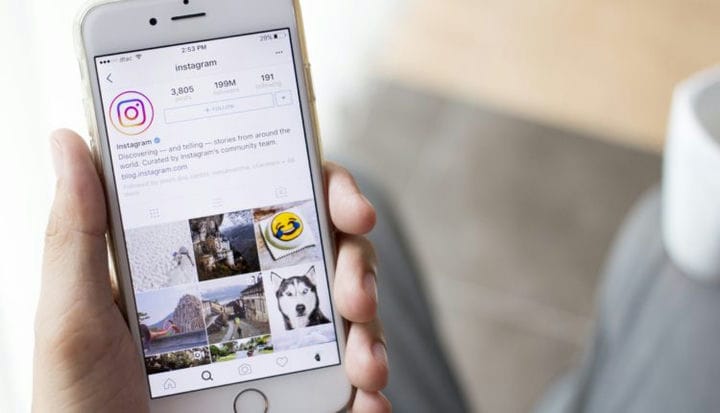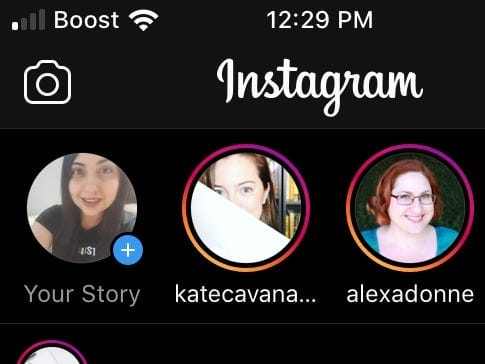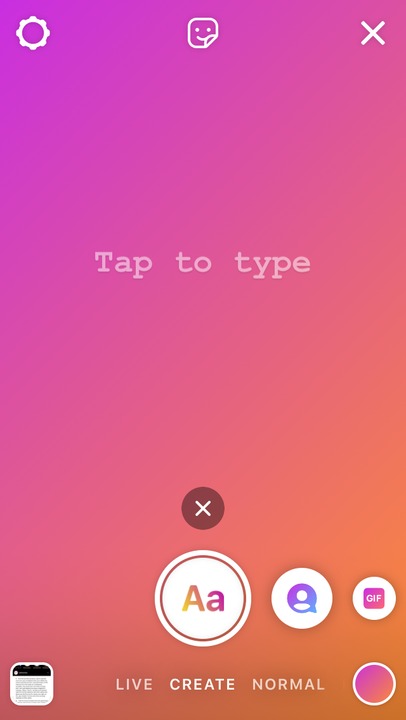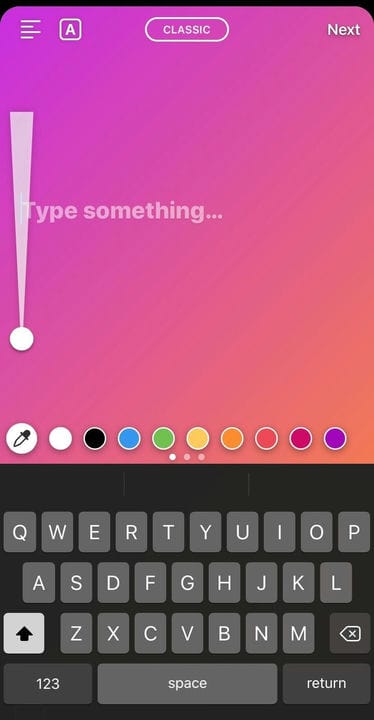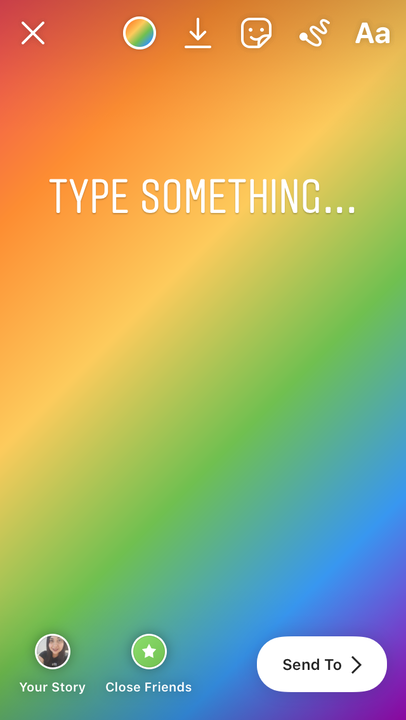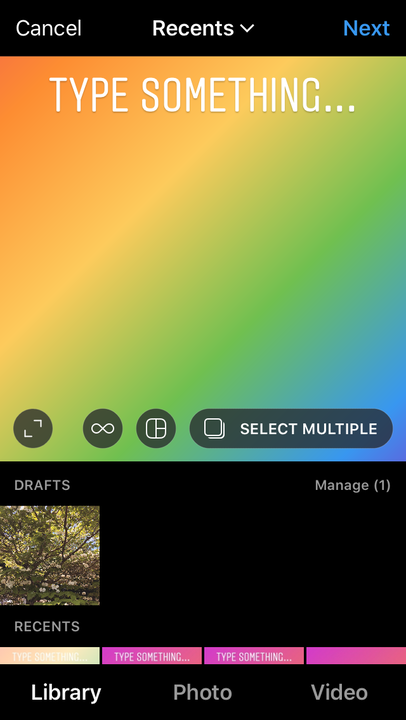Як опублікувати текст в Instagram за допомогою режиму створення
- Ви можете опублікувати лише текстове зображення в Instagram, перейшовши до «Режим створення» в Instagram Stories.
- Звідти ви зможете створювати зображення з текстом, маючи доступ до інших творчих інструментів, таких як gif-файли та наклейки.
- Після створення ви можете або зберегти зображення для використання як звичайний допис, або просто опублікувати його у своїх історіях.
Якщо ви коли-небудь бачили зображення лише для тексту в історіях або публікаціях інших людей в Instagram, можливо, вам було цікаво, як саме вони їх створили. Ці зображення створено стороннім додатком? Або це те, що ви можете зробити в Instagram?
Відповідь полягає в тому, що зображення лише для тексту насправді є вбудованою, якщо не відразу очевидною, функцією платформи. Треба лише знати, де його знайти.
Нижче описано, як публікувати зображення з текстом в Instagram в історії або дописі.
Як розмістити лише текстове зображення в Instagram за допомогою режиму створення
1. Відкрийте програму Instagram на телефоні.
2. Торкніться значка камери у верхньому лівому куті головного екрана.
Використовуйте значок камери, щоб створити текстову публікацію історії.
3. Посуньте нижню панель інструментів із «Звичайний», доки не побачите «Створити».
Виберіть режим «Створити», пересуваючи нижню панель меню.
4. Торкніться екрана, щоб додати текст. Якщо потрібно, ви можете перебирати різні варіанти шрифту, натиснувши верхню середню кнопку, або змінити розмір за допомогою повзунка з лівого боку. Після завершення за вашим бажанням натисніть «Далі»
Налаштуйте та налаштуйте текст.
5. Тепер ви зможете редагувати текстове зображення, як зазвичай робите з розповіддю. Ще одна корисна підказка: ви можете натиснути на кольорове коло у верхній лівій частині екрана, щоб змінити колір фону.
Відредагуйте зображення історії, щоб опублікувати його в «Ваша історія» або збережіть його у своїй камері.
6. Коли текст і зображення вам сподобаються, ви можете натиснути кнопку «Надіслати», щоб додати їх до своїх розповідей, або вибрати піктограму «Зберегти» у верхній частині екрана, щоб зберегти їх у камері вашого телефону .
Якщо ви збережете зображення, ви зможете побачити та вибрати його, коли пройдете звичайний процес публікації для стандартної сітки.
Розмістіть створений вами текст у сітці.